Win7关闭开关机的Windows Update配置()制作图解
- 2017-12-07 14:02:07 分类:win7
相信使用win7系统的用户,会遇到在关机或在开机时,会出现提示配置Windows Update,有时候很快,一两分钟就完事,但有时候需要十几分钟甚至更长,大大的减少了使用效率,那么如何关闭Win7开关机的Windows Update配置呢?下面,小编就来跟大家分享关闭Win7开关机的Windows Update配置的方法。
有win7用户问小编为什么在关机时电脑屏幕会出现Windows Update配置,请勿关闭计算机的字样,出现配置Windows Update是因为系统开启了自动更新功能,关机的时候会配置更新的文件,那么如何才能够关闭呢?为此,小编就给他整理了关闭Win7开关机的Windows Update配置的教程。
Win7如何关闭开关机的Windows Update配置
在“计算机”上右键,选择:属性

系统配置示例1
找到并点击“windows Update”
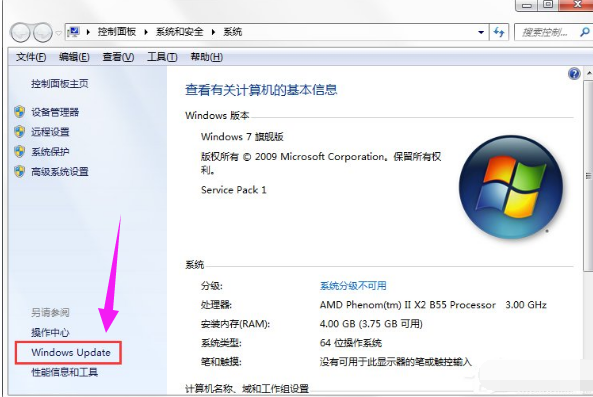
Win7示例2
然后点击“更改设置”
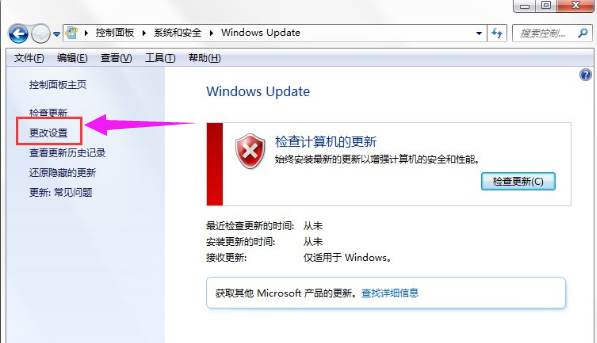
开关机示例3
点击“从不检测更新”,然后点击:确定。
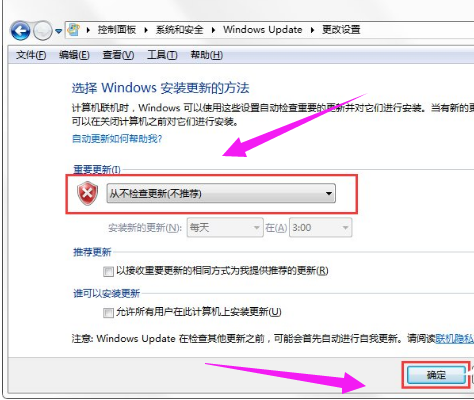
关闭配置示例4
第二方法:
按WIN+R 在窗口中输入:gpedit.msc 然后点击确定。
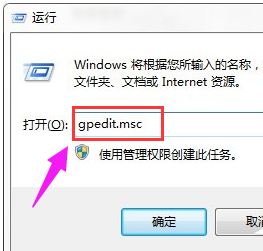
开关机示例5
依次展开后,点击“不要在关闭Windows对话框显示“安装更新并关机”后,
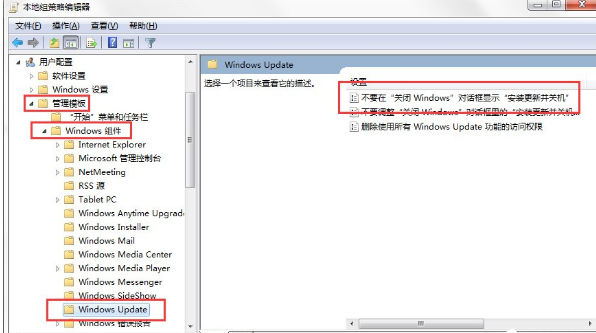
系统配置示例6
选择已禁用,然后应用并确定。
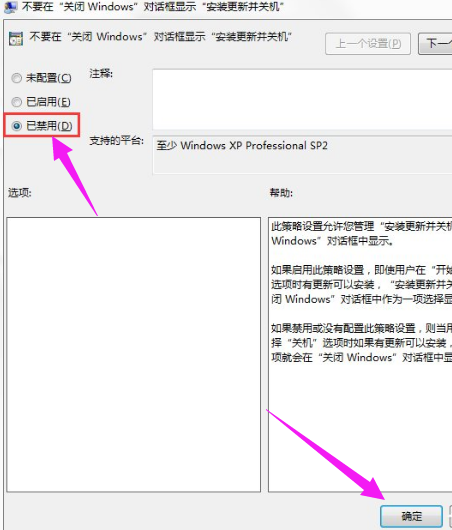
关闭配置示例7
以上关闭Win7开关机的Windows Update配置的操作方法了。